Win10下怎么把两张图片合并成一张?Windows10把两张图片合并成一张的方法
更新日期:2024-03-21 22:16:21
来源:投稿
手机扫码继续观看

最近有些刚刚升级win10正式版的用户反映,自己因为刚刚接触新系统,所以不知道在win10下该怎么将两张图片合并成一张图片。这该怎么办呢?接下来,小编就向大家分享windows10系统下把两张图片合并成一张的方法。
具体方法如下:
1、选中你需要合并的第一张图片,然后“右击->打开方式->画图”。
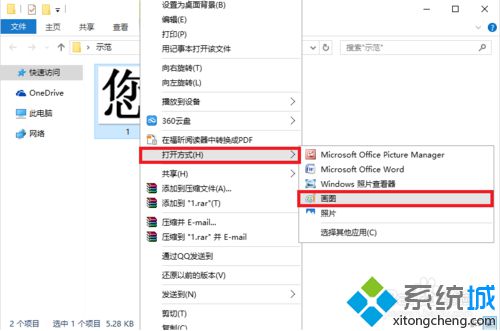
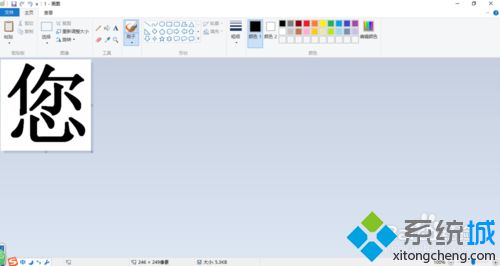
2、选中图片右下角边框(如下图,红色框内),拉取你合并图片的所需位置。
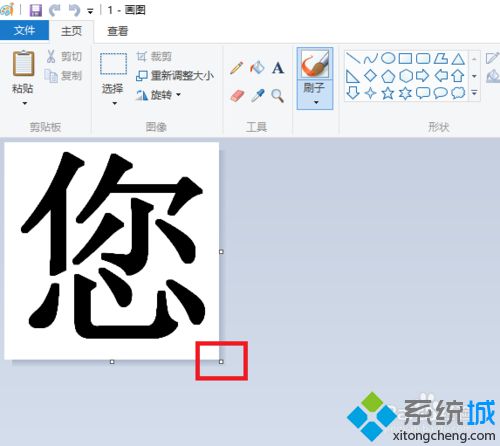

3、点击“粘贴->粘贴来源”,选择第二张需要合并的图片。

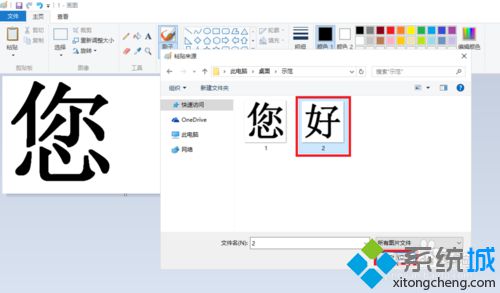

4、左击第二张图片不要放开,移动至你拉取的空位。
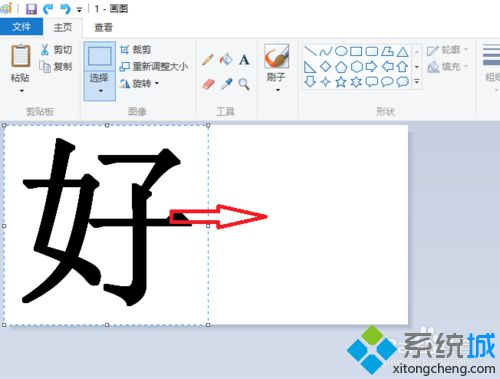

5、选择你所需要的格式进行保存。
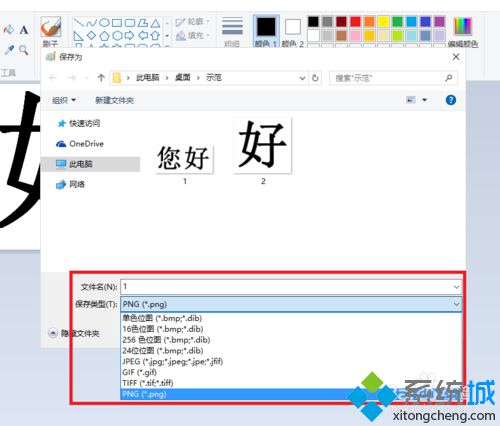
以上就是windows10系统下把两张图片合并成一张的方法介绍了。想要了解更多win10系统相关资讯或windows10正式版下载信息的话,请时刻关注系统。
该文章是否有帮助到您?
常见问题
- monterey12.1正式版无法检测更新详情0次
- zui13更新计划详细介绍0次
- 优麒麟u盘安装详细教程0次
- 优麒麟和银河麒麟区别详细介绍0次
- monterey屏幕镜像使用教程0次
- monterey关闭sip教程0次
- 优麒麟操作系统详细评测0次
- monterey支持多设备互动吗详情0次
- 优麒麟中文设置教程0次
- monterey和bigsur区别详细介绍0次
系统下载排行
周
月
其他人正在下载
更多
安卓下载
更多
手机上观看
![]() 扫码手机上观看
扫码手机上观看
下一个:
U盘重装视频











